Menu
Rechercher
Accueil > Équipes Techniques > Informatique > Time Machine
Time Machine
Le LPNHE dispose d’un serveur Time Machine afin de permettre aux utilisateurs de portables Macintosh d’avoir une sauvegarde réseau de leurs données au LPNHE.
Cette sauvegarde n’est disponible que sur les postes Mac, et uniquement aux utilisateurs déclarés :
CLIQUEZ ICI pour effectuer une demande de sauvegarde auprès du support informatique.
Sauvegarde :
- Cliquez sur l’icône Time Machine située dans la barre de menu de Mac OS X, et sélectionnez « Ouvrir les préférences Time Machine » :
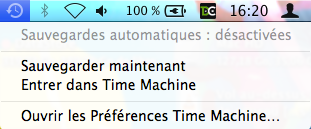
- La première chose à faire est d’exclure les fichiers systèmes de la sauvegarde afin de réduire la taille de la sauvegarde. Pour ce faire, cliquez sur Options en bas de la fenêtre :

- Cliquez sur le « + » en bas à gauche, et à la racine de votre disque dur, sélectionnez Système et cliquez sur Exclure, cliquez ensuite sur Exclure tous les fichiers système :
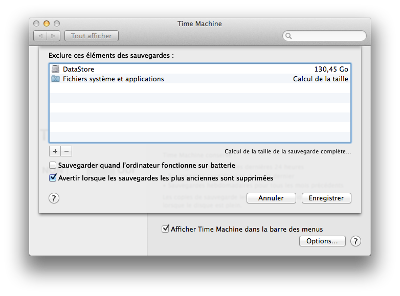
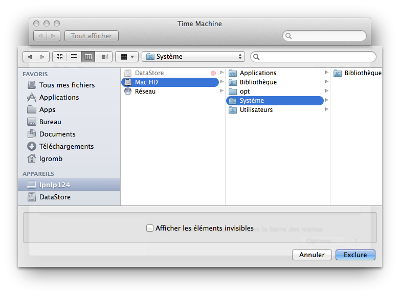
- Vous pouvez également rajouter des dossiers dans cette fenêtre afin de les exclure de votre sauvegarde. Terminez par cliquer sur Enregistrer.
- Si Time Machine n’est pas activé, glissez le curseur sur Oui. Si le curseur n’est pas accessible, cliquez sur le cadenas et identifiez vous en tant qu’administrateur de la machine afin de lui en donner les droits

- Dans la liste qui s’affiche, cliquez sur TimeMachine sur « lpnhetm02 » puis sur Sélectionner ce disque :
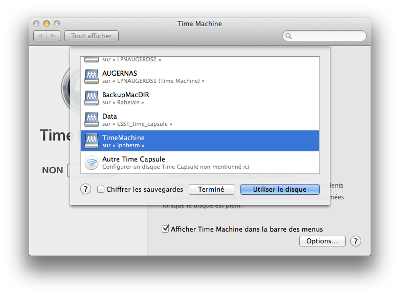
- A l’invite, authentifiez vous sur le serveur avec vos logins LDAP (ceux utilisés pour accéder aux machines linux, GLPI, services web du laboratoire...) :
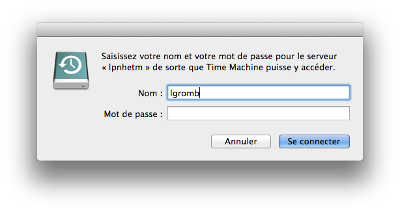
- La sauvegarde est lancée.
Note : La première sauvegarde prendra un temps certain en fonction des données qu’il faut sauvegarder. Les prochaines sauvegardes ne transmettrons au serveur que les modifications survenues, les sauvegardes suivantes seront donc beaucoup plus rapides.
Restauration :
2 cas de figures se présentent en cas de restauration d’une sauvegarde Time Machine :
- Vous venez d’acquérir un nouveau poste Mac et souhaitez rapatrier la sauvegarde de votre ancien poste afin de récupérer vos données.
- Vous avez malencontreusement effacé un fichier et souhaitez le récupérer via une ancienne sauvegarde Time Machine.
Nouveau poste :
- Une fois votre poste installé et configuré, mettez le sous tension et lancez l’Assistant Migration situé dans le répertoire Applications/Utilitaires.
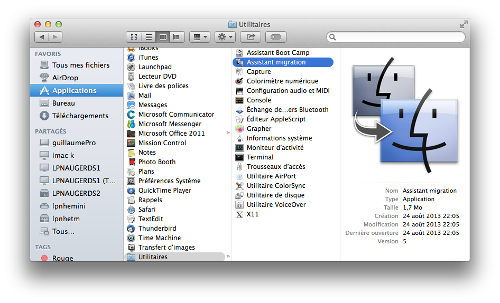
- Dans la fenêtre qui s’ouvre, cliquez sur Continuer. A l’invite, rentrer le mot de passe administrateur du poste.
- Toutes les applications en cours sur votre poste sont fermées, et une nouvelle fenêtre s’ouvre. Laissez coché « A partir d’un mac... » et cliquez sur Continuer.
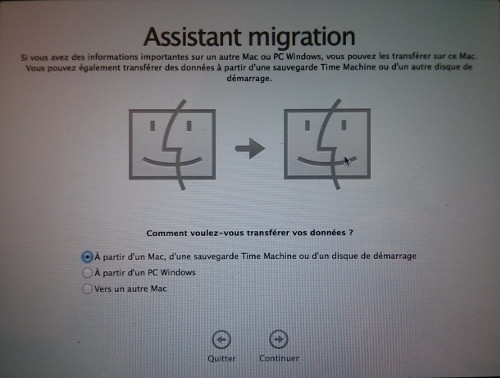
- Dans la fenêtre suivante, faites défiler la liste horizontalement et sélectionnez « lpnhetm02 » puis cliquez sur Continuer
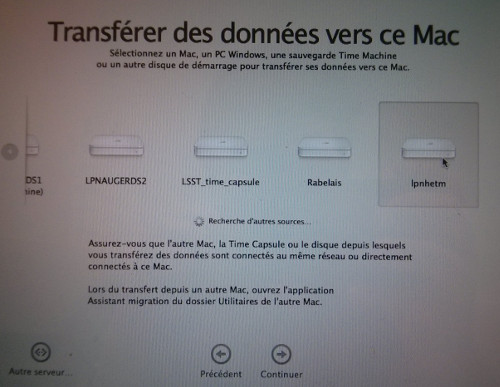
- A l’invite, entrez vos informations de connexion LDAP (ceux utilisés pour accéder aux machines linux, GLPI, services web du laboratoire...) :
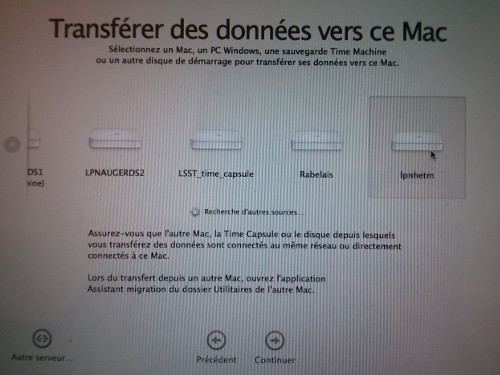
- Dans la fenêtre suivante, sélectionnez la sauvegarde du poste à restaurer, et cliquez sur Continuer.
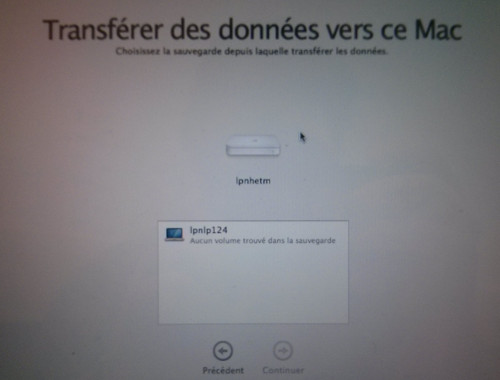
- Dans la fenêtre suivante, sélectionnez les éléments à restaurer sur la machine et cliquez sur Continuer.
- L’opération peut prendre un certain temps (jusqu’à plusieurs heures). A l’invite, redémarrez la machine. Vous pourrez ensuite vous connecter comme sur l’ancien poste.
Récupération de fichiers :
La procédure suivante ne s’applique qu’à partir d’un poste Mac sur lequel Time Machine est déjà configuré et qu’au moins une sauvegarde à été effectuée.
- Cliquez sur l’icône Time Machine située dans la barre de menu de Mac OS X et sélectionnez « Entrer dans Time Machine » :
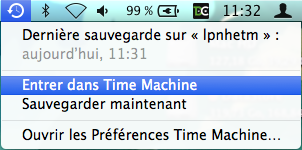
- Une fenêtre plein écran s’ouvre, vous présentant le dossier « Bureau » tel qu’il est en l’état actuel de la machine.
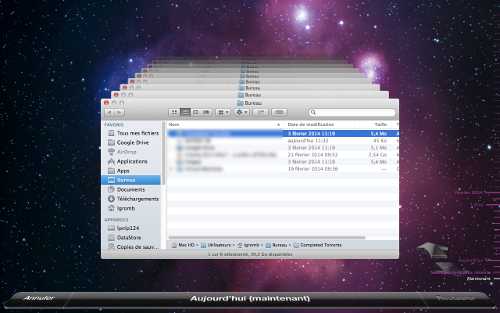
- A l’aide de la réglette sur le côté droit, vous pouvez naviguer dans vos sauvegardes précédentes et récupérer ainsi les fichiers perdus.
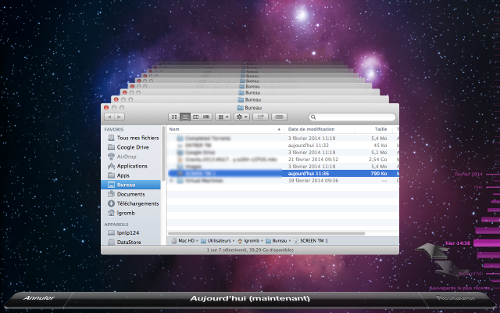
Dans la même rubrique :









